Rustdesk [Desktop remoto] - Uma alternativa TeamViewer e AnyDesk para Linux
![Rustdesk [Desktop remoto] - Uma alternativa TeamViewer e AnyDesk para Linux](https://ilinuxgeek.com/storage/img/images/rustdesk-[remote-desktop]-a-teamviewer-and-anydesk-alternative-for-linux_6.png)
- 3312
- 252
- Spencer Emard
Brief: Neste guia, damos uma olhada no software Rustdesk Remote Desktop que é uma alternativa ao TeamViewer e Anydesk.
No mundo altamente digital e tecnologicamente avançado em que vivemos, a acessibilidade a dispositivos remotos geralmente é uma meta de primeira obra para funcionários e usuários regulares.
Serviço de desktop remoto é um protocolo de acesso remoto popular e amplamente usado que fornece uma maneira eficiente e fácil de usar para os usuários se conectarem aos seus dispositivos. É particularmente valioso para o Helpdesk e as equipes de suporte de TI em solucionar problemas de dispositivos de usuários que não são fisicamente acessíveis.
Escrito em Ferrugem linguagem de programação, Rustdesk é um aplicativo de software de área. Ele permite acessar e controlar facilmente os dispositivos PC e Android de mesa de qualquer lugar a qualquer momento.
[Você também pode gostar: as melhores ferramentas para acessar o Remote Linux Desktop]
RUSTDESK RECURSOS
Num relance, Rustdesk Fornece os seguintes recursos importantes:
- Grande performance - Rustdesk é rápido e leve, tornando -o um aplicativo de desktop remoto confiável.
- Criptografia de ponta a ponta - Rustdesk fornece criptografia de ponta a ponta, garantindo que seus dados sejam seguros.
- Multi plataforma - Rustdesk funciona em várias plataformas, incluindo MacOS, Windows, Linux, Android e iOS. Você também pode usar a web para se conectar a um dispositivo remoto.
- Transferência de arquivos e tunelamento TCP - O gerenciador de arquivos da Rustdesk permite transferir arquivos facilmente entre o seu dispositivo atual e o cliente remoto. Você também pode configurar o TCP Tunneling com Rustdesk.
- Modalidade auto-hospedada - Rustdesk permite que os usuários criem seu próprio servidor para iniciar conexões. Isso aprimora a segurança e fornece mais privacidade de dados.
Como instalar Rustdesk no Linux
Agora vamos agora trocar de marcha e instalar Rustdesk. Para fins de demonstração, estaremos executando Ubuntu 20.04.
A maneira mais fácil de instalar Rustdesk é executando o executável binário para sua distribuição Linux.
Para o Ubuntu, somos, primeiro, irá atualizar as listas de pacotes
$ sudo apt update
Os arquivos binários de Rustdesk estão hospedados no Github e, no momento em que escrevo este guia, a versão mais recente é v1.1.7. No nosso caso, baixaremos o .Deb arquivo usando o comando wget da seguinte maneira.
O número da versão do arquivo binário provavelmente terá alterado quando você estiver lendo este guia, então tome nota e atualize o comando de acordo.
$ wget https: // github.com/rustdesk/rustdesk/liberações/download/1.1.9/Rustdesk-1.1.9.Deb
Em seguida, execute o arquivo binário como mostrado.
$ sudo apt install ./rustdesk-1.1.9.Deb -y
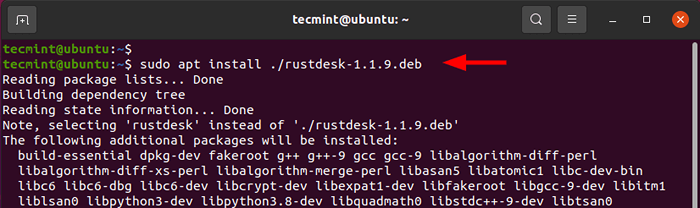 Instale Rustdesk no Linux
Instale Rustdesk no Linux A instalação ocupa cerca de 1 GB no seu disco rígido e será feita em apenas alguns minutos.
Uma vez instalado, você pode iniciar Rustdesk Da linha de comando da seguinte maneira.
$ rustdesk
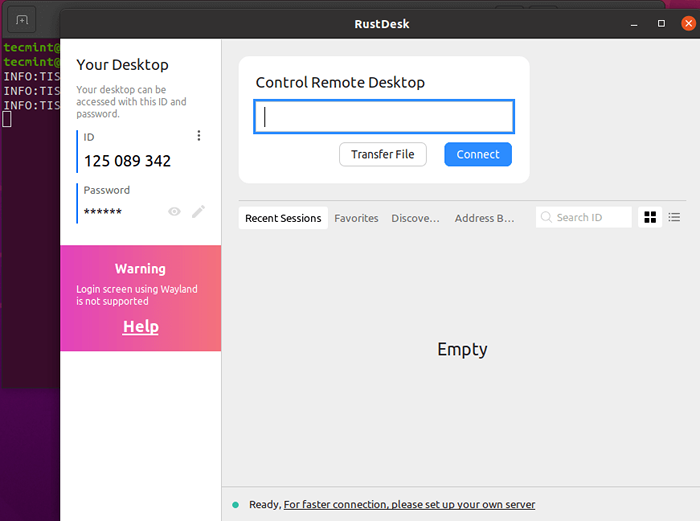 Execute Rustdesk no Linux
Execute Rustdesk no Linux Como alternativa, você pode lançá -lo no gerenciador de aplicativos pesquisando -o como mostrado.
Rustdesk - Conecte -se a um PC de desktop remoto no Ubuntu
Como um pré -requisito, você precisa ter Rustdesk Instalado em dois dispositivos - seu dispositivo local e o dispositivo remoto. Em nossa configuração, instalamos Rustdesk sobre Ubuntu 20.04 qual é o nosso dispositivo local e Linux Mint 20 qual é o dispositivo remoto.
Assim como o TeamViewer, insira o ID da conexão do dispositivo remoto no seu PC local, como mostrado e clique em 'Conectar'.
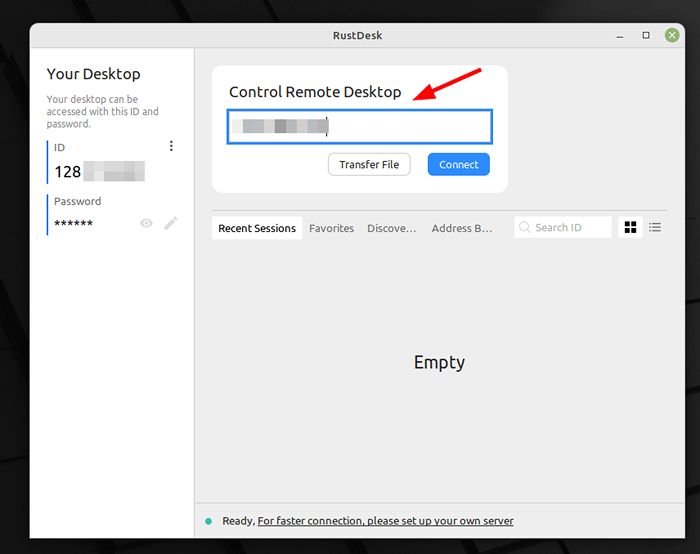 Rustdesk Connect Remote Linux Desktop
Rustdesk Connect Remote Linux Desktop Em seguida, forneça a senha para o dispositivo remoto e clique em 'OK'.
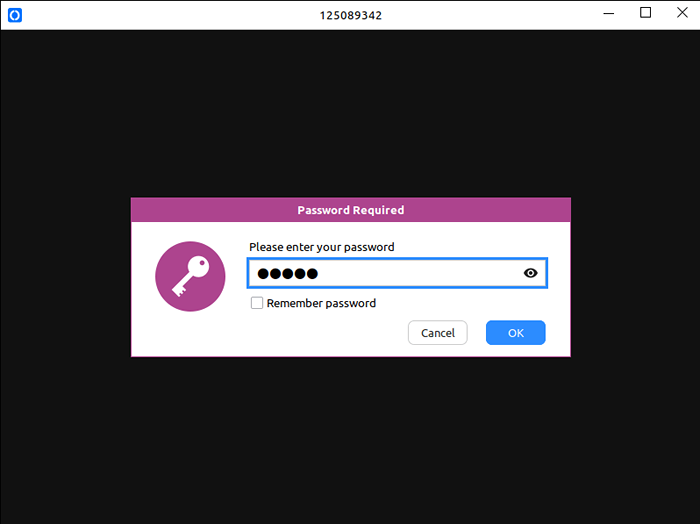 Senha de desktop Linux remota
Senha de desktop Linux remota Depois disso, o PC local iniciará uma conexão com o dispositivo remoto. Isso o levará ao PC remoto como você pode ver.
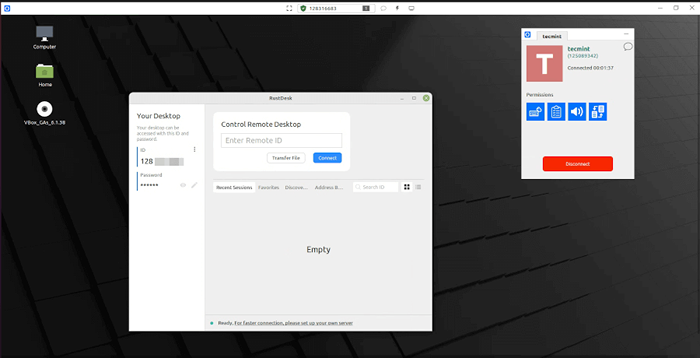 Rustdesk - acesso remoto para desktop Linux
Rustdesk - acesso remoto para desktop Linux Rustdesk é uma alternativa formidável a aplicativos populares de desktop remotos, como TeamViewer e Anydesk. Como você viu, é fácil instalar e usar para iniciar uma conexão remota.
- « Como criar seu próprio plug -in para apenas os documentos
- MStream - um servidor de streaming pessoal para transmitir música de qualquer lugar »

